Photoshop中的10种常用图层混合模式
图层是Photoshop最基础同时也是最常用的图像处理功能,它能帮助我们调整照片的色彩与影调,解决画面的局部曝光问题,得到更富冲击力的整体画面表现,并突出重点景物。
图层是一种非破坏性调整手段,不会对我们的原图造成任何影响,也就是说我们能随时返回到照片未经调整的原始状态。
图层面板中提供了二十余种混合模式,我们应该如何使用?以下是我们的编辑最常使用的模式。

正常:默认混合模式,上方图层为不透明状态,遮盖下方图层中的所有影调与颜色。
加深:与下方相比较亮的像素将被下方的画面内容替代,深色像素保持不变。

正片叠底:得到更为饱和的画面色彩与更为浓厚的阴影,常用来给画面四周添加暗角。
颜色加深:增强不同颜色之间的反差,图层中白色像素对应的部分不会对下方造成影响。

变亮:与下方图层相比较亮的像素不会发生改变,而较暗的像素则被下方图层替代。
滤色:与正片叠底效果恰好相反,能提亮画面影调。黑色区域不影响下方图层。

颜色减淡:颜色减淡能得到更加艳丽的颜色,同时提高画面反差。深色像素不会对下方造成影响。
叠加:保持下方图层高光与阴影部分不受影响的情况下改变画面色彩。

差值:这个选项的效果是,与白色像素混合颜色被反向,与黑色像素混合颜色不变。
明度:明度后,上方图层中的所有颜色被下方图层的颜色替代。
Photoshop CS6的新功能
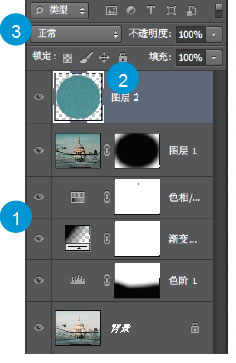
1、彩色标签
Photoshop CS6新增彩色标签功能,方便用户更直观的管理自己文件中的图层。尤其是在处理大型文件的时候,使用颜色标记区分图层能帮助我们非常轻松的识别它们,也许你处理一张风光照并不认为它有多大作用,但是当你要拼接一张全景图片的时候,这个功能就非常实用了。以上面这张截图为例,我们将所有调整图层标记为蓝色,所有图像图层以不同颜色区分。在任意图层上单击鼠标右键就能从弹出的关联菜单中为图层选择颜色。
2、图层组
为了节约图层面板的空间,我们可以按住Shift键选择多个相关的图层,然后使用快捷键Ctrl+G将它们合并成组。图层组以文件夹的形式显示在图层面板中,可以随时根据需要打开或关闭。
3、图层过滤
图层过滤功能是Photoshop CS6中新增的最有用的功能之一。我们可以根据图层的名称、效果或混合模式等对图层进行分类,是管理大型多图层文档的最佳手段。